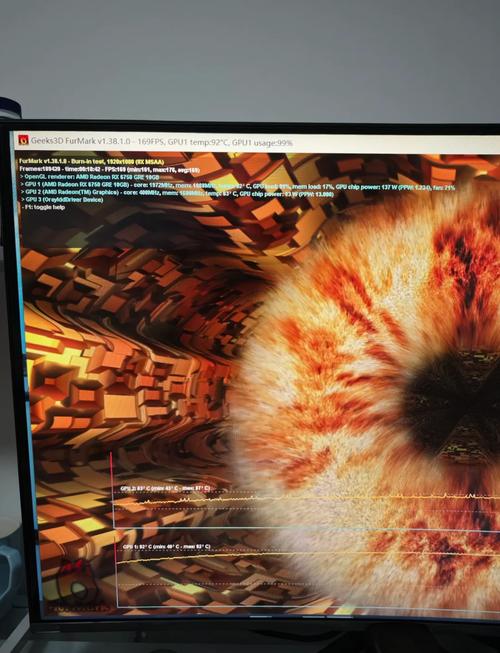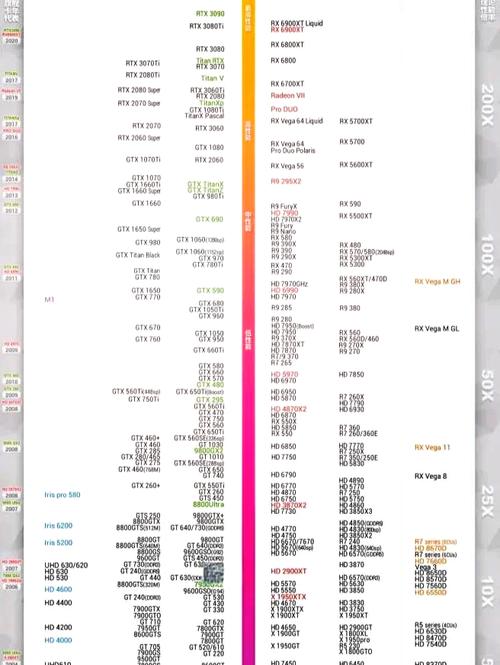为了增强GTX470的性能表现,我们可以选择超频处理。这一操作不仅有助于显卡潜能的进一步挖掘,还能让游戏画面运行更加顺畅,视觉享受更加丰富。但需注意,超频可能会导致显卡温度上升、使用年限缩短等问题。对于用户而言,掌握超频的相关知识对于优化硬件性能极为关键。以下列举了超频过程中需要特别注意的一些事项。
超频前准备
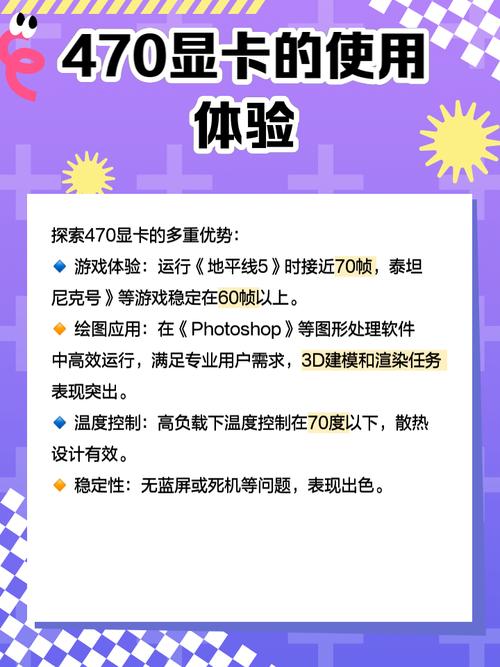
在开始超频操作之前,务必做好周全的准备。首先,必须确认电脑的散热系统运行无阻,这就包括对显卡和CPU散热器进行检查,注意散热片上是否积有灰尘,风扇是否能够正常转动。另外,还需要准备监测工具,例如GPU-Z,这类软件能够实时呈现显卡的各项参数,比如温度和核心频率等,以便我们在超频过程中能随时监控显卡的状况。
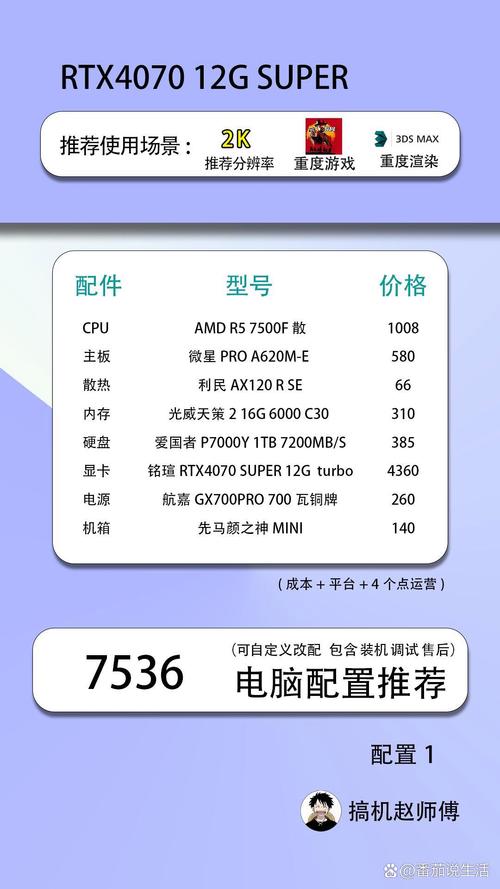
务必备份显卡的驱动,以防超频不成功导致的故障。可以使用驱动精灵等软件来备份。在进行超频操作前,保证电脑系统稳定也十分重要。提前清理系统中的冗余文件和临时数据,以减轻系统运行时的负担,这样能使得超频过程更加顺利。
选择超频软件

市面上提供了多种适用于超频的软件选项,每种软件都有其独特的功能。以MSI Afterburner为例,这款软件颇受众多玩家喜爱,其操作界面设计得相当直观,使用起来相当方便。在MSI Afterburner中,我们能够轻松地调整显卡的核心频率、显存频率以及电压设置,进而达到超频的目的。此外,MSI Afterburner这款软件可以实时监测显卡的温度、使用率等关键指标。
EVGA Precision X也是一款性能出色的超频软件。它提供了众多强大的功能和丰富的自定义选项,让我们能够根据个人需求和显卡的特点进行个性化设置。许多高级用户正因为这一特性而选择了它。无论选择哪款超频软件,掌握其操作方法都是非常重要的,这样才能更高效地进行超频操作。
核心频率超频

显卡性能的优劣很大程度上取决于核心频率,适当地提升核心频率,能显著增强显卡处理图形信息的速度。一开始,可以小幅度地逐步提升核心频率,比如每次提升10MHz,接着观察一段时间,确保显卡能稳定运行。频率调整完成后,通过运行大型游戏或使用专业显卡测试工具,比如3DMark,来衡量显卡的性能表现。

若在运行过程中出现画面卡住、屏幕花屏或电脑无反应等问题,这通常意味着显卡的工作频率过高,使其难以维持稳定状态,所以需要适当降低频率。在逐步调整频率的过程中,要找到一个既能确保显卡稳定工作,又能充分释放其性能的平衡点。此外,在调整核心频率的同时,一定要关注显卡的温度,确保其温度不会过高。
显存频率超频
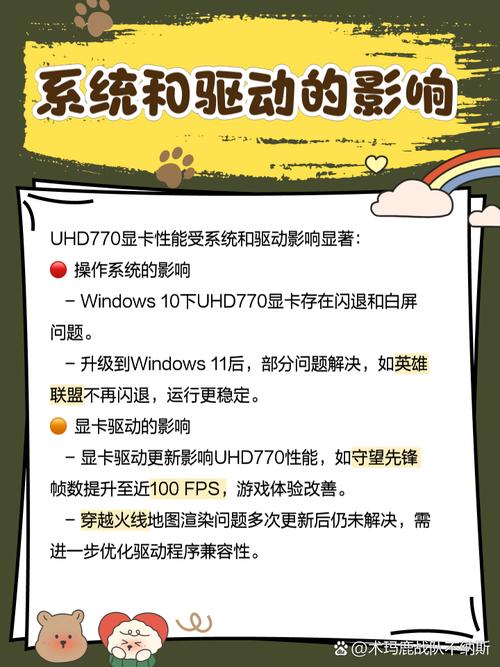
显存的工作频率对显卡的性能至关重要,特别是在运行高分辨率和高画质游戏时。这一点与核心频率的超频过程相仿,显存频率也应逐步提升。一开始,每次增加10至20MHz,然后对显卡的性能进行检测。利用GPU-Z软件监控显存频率变化后的显存带宽等参数,能够了解显存性能提升的具体情况。
提升显存运行效率后,可以尝试运行对显存要求较高的游戏,留意画面效果是否有所变化。如果在游戏中遇到纹理错误、加载速度慢等问题,这可能意味着显存频率过高,需要适当降低频率后再次测试。在提升游戏性能和保证系统稳定之间,需要找到一个合适的平衡点,只追求高显存频率而忽视稳定性是不妥当的。
电压调整要点

在超频阶段,对电压的调整有助于显卡获得更稳定的动力供应,但这一步骤需要特别谨慎。尽管提高电压可以让显卡达到更高的工作频率,但这也可能使显卡的温度和能耗上升。所以,在调整电压前,必须对显卡的散热能力和电源的供应能力进行全面的评估。

调整电压需谨慎进行,每次提升的幅度不能超过0.01V。调整完成之后,必须进行严格测试,密切注意显卡的稳定性和温度变化。若发现显卡温度急剧升高或出现不稳定迹象,应立刻降低电压。电压的调整对显卡核心有显著影响,不当调整可能会缩短显卡的使用寿命,因此必须格外小心。
超频后的测试
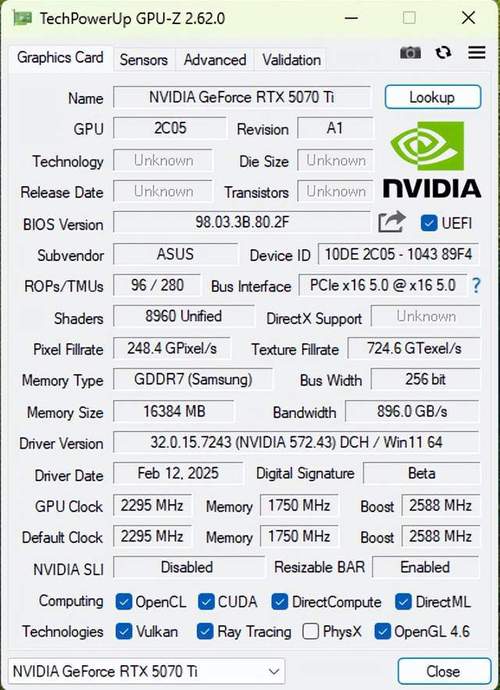
完成超频操作之后,必须进行一次详尽的测试。可以先从一些普遍的游戏开始尝试,由易到难,涵盖不同类型的游戏。在游戏过程中,需关注画面质量,注意是否有画面撕裂或延迟等问题。另外,还需借助专业的测试软件,如3DMark,进行多轮跑分测试。通过对比超频前后的跑分数据,可以评估性能提升的真实效果。
同时,测试软件的持续运行至关重要,因为它能够模仿显卡在长时间高负荷作业中的表现,从而检测显卡是否存在不稳定的表现。经过一系列严格的测试步骤,只有当显卡在新频率设置下持续稳定运行,我们才能认定超频操作已经圆满完成。
在使用这款超频版的GTX470显卡时,你有没有遇到什么困扰?不妨在评论区分享你的使用体验和感受。如果你觉得这篇文章对你有所启发,请不要忘记点赞并把它分享出去。